Привет, друзья, и снова статья в рамках цикла «Выживаем на слабом ПК». Снова будем говорить о решениях для слабых компьютеров, и на этот раз речь пойдёт об оптимизации веб-сёрфинга за счёт использования RAM-диска – создаваемого из ресурса оперативной памяти виртуального диска. Мы создадим RAM-диск, поместим на него портативный браузер, и таким образом сможем насладиться быстрой работой в Интернете. Естественно, имеется в виду настолько быстрой, насколько это позволяют возможности процессора устройства. Оптимизация Windows за счёт использования RAM-диска не решает вопрос со слабым процессором, RAM-диск – это решение для случаев, когда самым проблемным местом в системе является HDD.
↑ Выживаем на слабом ПК: работа с Интернетом на RAM-диске
↑ Что такое RAM-диск
RAM-диск – это виртуальный диск, создаваемый за счёт ресурса оперативной памяти, самой быстродействующей памяти компьютера. Её мощности превосходят мощности SSD в несколько раз, а HDD – в несколько десятков раз. Взглянем на тесты чтения и записи данных дисками HDD, SSD и RAM.
Увеличение объема оперативной памяти за счет жесткого диска.

Созданный за счёт оперативной памяти RAM-диск развил последовательную скорость чтения и записи в районе 2000 Мб/с. Выборочно мелкие файлы RAM-диск прочитал и записал со скоростью 120-150 Мб/с. Тогда как примерно в этом районе скорость HDD выдал на пике своих возможностей: при последовательном чтении и записи данных винчестер разогнался до 140 Мб/с. Да и то, такая скорость была развита, поскольку в тесте участвовал современный HDD. Но даже современный HDD выборочно с мелкими файлами возился очень долго, со скоростью чтения и записи до 1 Мб/с.
Чудовищно медленная скорость чтения и записи маленьких файлов классическими винчестерами является причиной долгого запуска браузера и открытия в нём сайтов. Ведь кэш, профили, расширения и прочие составляющие веб-обозревателей обычно состоят из множества (или хотя бы нескольких) маловесных файликов. У проблемы с медленными скоростями работы HDD давно уже есть решение – жёсткие диски SSD. Вот только покупка такого дорогостоящего устройства хранения данных, как SSD, целесообразна не в каждом случае.
Если мы говорим о старых ПК или ноутбуках, которым до достижения более-менее приемлемого уровня производительности, кроме жёсткого диска, нужно поменять процессор, а вместе с ним материнку и, возможно, оперативную память, такой апгрейд может вылиться в хорошую сумму. Тогда как добавление одной лишь оперативной памяти, если её изначально мало на устройстве, особо на месячный бюджет не повлияет. Так, к примеру, планку б/у-шной старой памяти DDR/DDR2 на 1 Гб сегодня можно купить за 100-200 рублей.
Итак, RAM-диск – это виртуальный диск с сумасшедшей, по сравнению с HDD, производительностью. Создаётся он за счёт ресурса оперативной памяти с помощью специальных программ. Однако не каждая из таких программ способна обеспечить сохранение данных на RAM-диске после перезагрузки компьютера. Зачем нужно такое сохранение данных, и какие ещё у RAM-дисков есть особенности?
↑ Особенности RAM-диска
Оперативная память предназначается только для временного хранения данных. Всё, что было помещено в неё, после отключения питания компьютера исчезает. Потому о сохранности находящихся на RAM-диске папок и файлов должен позаботиться софт, с помощью которого в среде Windows реализуется такой виртуальный диск.
Эта функция предусматривается не каждой программой, умеющей создавать RAM-диски. Но платные программы обычно предусматривают. Реализуется такое сохранение данных за счёт подвязки RAM-диска к другим типам виртуальных жёстких дисков, существующих в файлах-образах. Всё, что записывалось или стиралось на RAM-диске, периодически или по завершении работы Windows переносится в файл-образ.
И, соответственно, изымается оттуда при новом запуске Windows. Если мы намереваемся постоянно работать с данными RAM-диска, следовательно, нам нужно использовать программу, обеспечивающую сохранность данных.
Другая особенность создания RAM-диска – это наличие лишнего объёма оперативной памяти. Желательно, чтобы у системы было хотя бы 2 Гб для нужд её самой и стороннего ПО. И только из излишка уже можно формировать RAM-диск.
↑ Как создать RAM-диск
Для создания RAM-диска в нашем случае будет использоваться платная программа Daemon Tools Ultra. У неё понятный русифицированный интерфейс, и она обеспечивает сохранение данных в файл-образ виртуального жёсткого диска. Что же, поехали.
Запускаем Daemon Tools Ultra, в разделе «Инструменты» жмём «Создать RAM-диск».
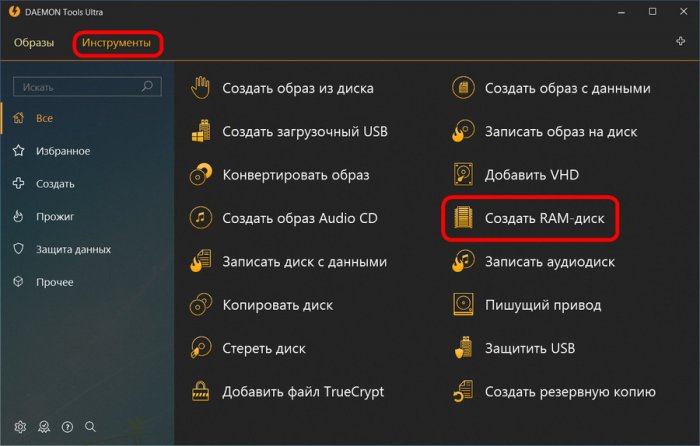
Далее задаём параметры будущего RAM-диска. В графе «Размер» указываем, соответственно, размер. В нашем случае это 500 Мб, которых с лихвой хватит для помещения портативного браузера. И ещё останется место для каких-нибудь других программ. В графе «Тип» обнаружим два варианта – энергозависимый и энергонезависимый.
Для тестирования эффективности оптимизации компьютера сначала можем выбрать энергозависимый тип – тип RAM-диска, для которого не сохраняются данные после перезагрузки компьютера. Выбираем и жмём кнопку «Старт».
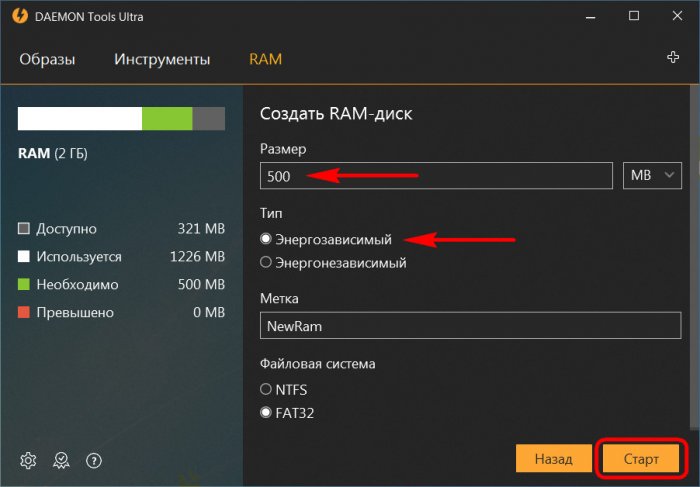
Затем – «Готово».
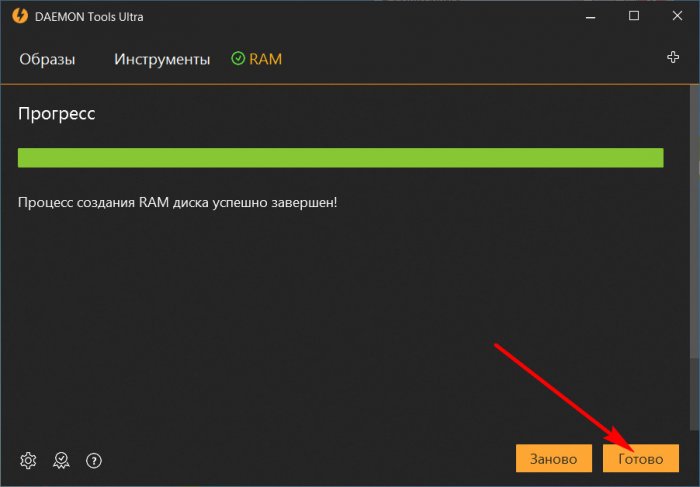
Теперь идём в проводник Windows, в нём уже обосновался новый диск на 500 Мб.
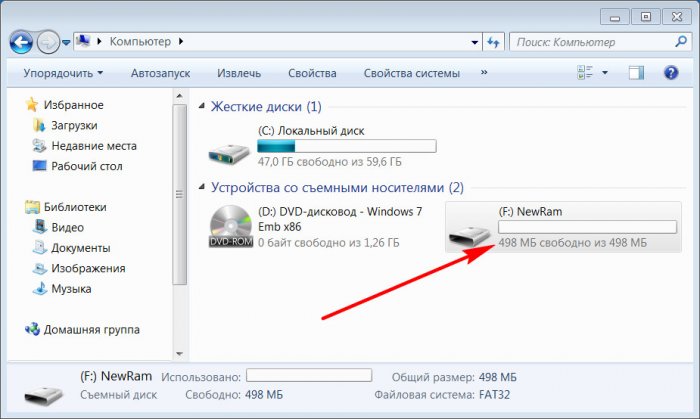
Можем поместить на него копии своих портативных программ и попробовать поработать с ними. После чего удаляем этот RAM-диск. В разделе программы «Образы» вызываем на этом диске контекстное меню, жмём «Удалить», подтверждаем удаление.

Если во время тестов будет заметен оптимизирующий эффект, RAM-диск необходимо создать снова, но уже с типом, предусматривающим сохранность данных. В разделе программы «Инструменты» снова жмём «Создать RAM-диск». Снова задаём размер. Но тип указываем «Энергонезависимый». После чего появится ещё одна графа «Синхронизировать с VHD».
В ней необходимо указать путь хранения VHD-образа, в котором будет храниться содержимое RAM-диска. Далее жмём «Старт».
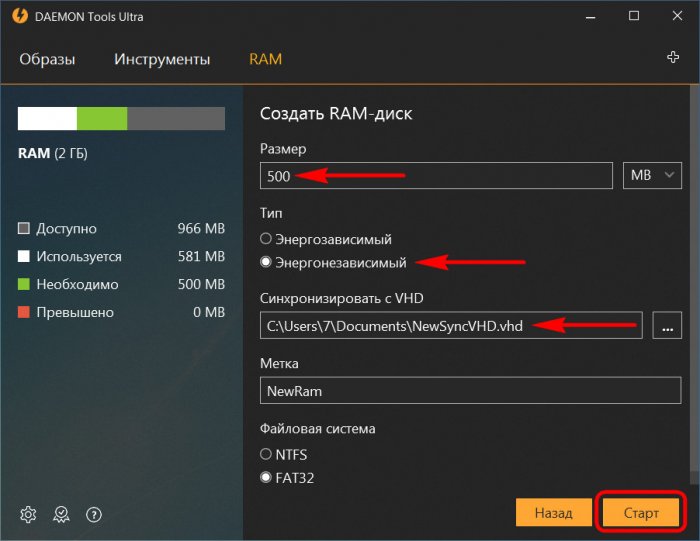
Затем – «Готово».
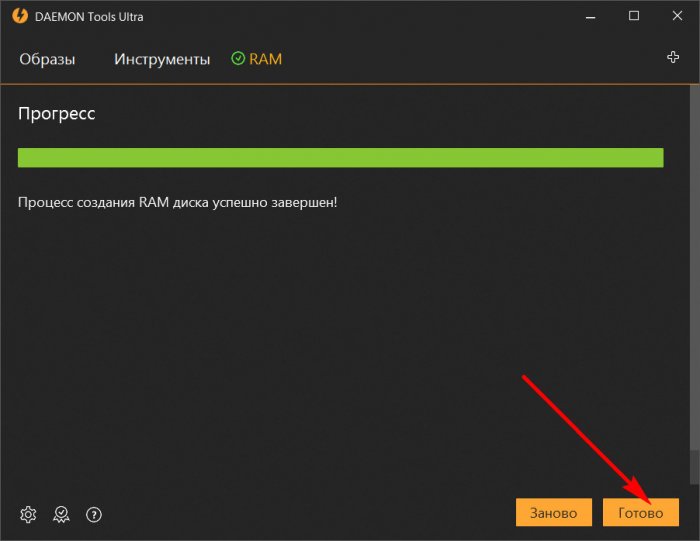
Всё, теперь можно приступать к работе с RAM-диском. Всё его содержимое будет дублироваться в VHD-образ в указанном месте. И если с RAM-диском что-то случится – программа Daemon Tools Ultra перестанет работать или саму Windows придётся переустанавливать, наши данные останутся в целости и сохранности. И мы сможем получить доступ к ним, подключив VHD-образ.
↑ Как использовать RAM-диск
Пока вместе с Windows будет загружаться Daemon Tools Ultra, RAM-диск всегда будет отображаться в проводнике как обычный диск. Возможности его использования, в принципе, могут быть любыми, лишь бы размера хватало. На RAM-диск можно перенаправить хранение системных папок «Temp», кэш и профили установленных в системе браузеров, рабочие данные прочих программ.
Но это нужно заморачиваться с настройками. Проще всего поместить на RAM-диск портативный браузер и приступить к веб-сёрфингу. Где взять портативные версии популярных браузеров?
Источник: remontcompa.ru
Программа SoftPerfect – инструмент для создания виртуальных дисков в оперативной памяти
П роизводительность компьютера может зависеть от многих составляющих, но самыми главными из них, конечно же, являются физические характеристики процессора и объём оперативной памяти. Методы, позволяющие увеличивать быстродействие компьютера программным путем, как правило, имеют существенные ограничения, но пренебрегать ими всё же не стоит. Если оперативная память намного быстрее, чем жёсткие диски, почему бы не попробовать хранить и обрабатывать временные файлы непосредственно в ОЗУ?
Реализовать это можно с помощью программы RAM Disk от известной софтверной компании SoftPerfect. В оперативной памяти компьютера программа создаёт виртуальный диск, на котором пользователь может хранить и обрабатывать некие временные файлы. По идее обращение к этим файлам должно осуществляться намного быстрее. Кроме того, как утверждает разработчик, использование RAM Disk позволит не только увеличить производительность компьютера, но и существенно снизить нагрузку на физический жёсткий диск и уменьшить фрагментацию файловой системы.
Установка SoftPerfect не отличается особой сложностью. Вместе с программой в систему инсталлируется специальный драйвер. RAM Disk обладает очень простым и удобным пользовательским интерфейсом с поддержкой русского языка. Работа в программе начинается с создания виртуального диска.
Если нажать кнопу «Плюс» откроется окно, в котором вам нужно будет задать размер виртуального диска, назначить букву и выбрать тип файловой системы, например NTFS. Тут же можно создать необходимые папки – названия каталогов нужно вводить с новой строки.
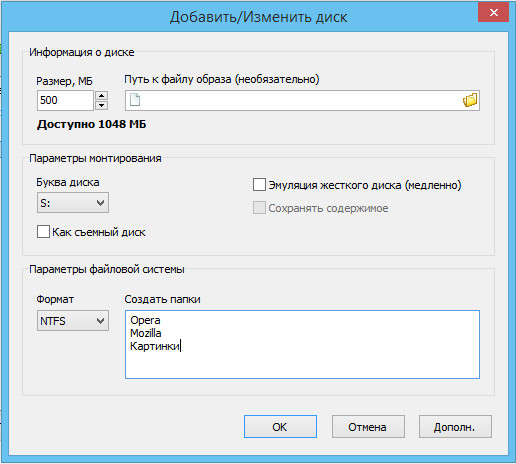
После нажатия кнопки «ok» диск будет смонтирован.
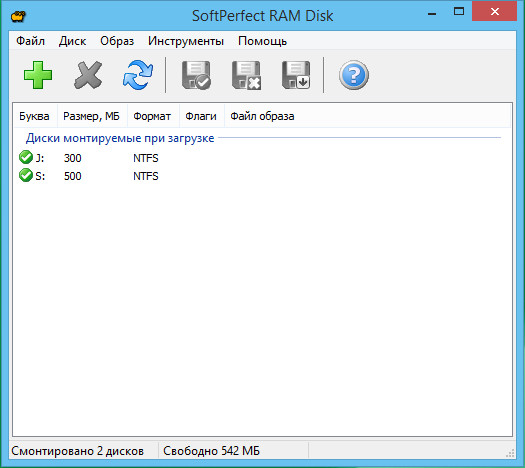
Размер создаваемых виртуальных дисков ограничен. При этом максимальный объем, который можно выделить под такой диск программа определяет сама. Работать с виртуальными дисками можно точно также как и с обычными разделами, вы можете копировать на них файлы, устанавливать программы и прочее. Правда при размонтировании дисков или перезагрузке компьютера все хранящиеся на них данные будут уничтожены.
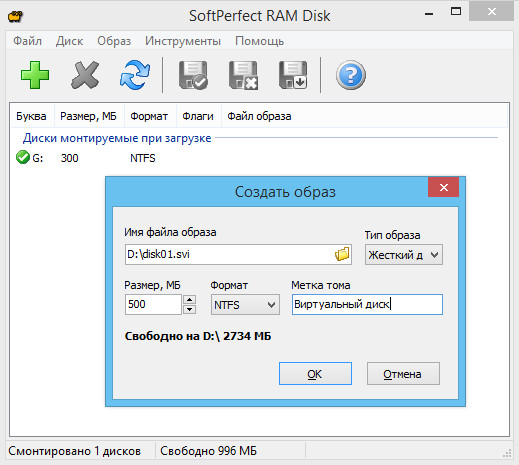
Тут есть два варианта – либо перед выключением компьютера копировать данные на физический диск, либо сохранять в специальный образ SVI, также располагающийся на физическом диске. Создать образ можно в RAM Disk, выбрав в меню опцию «Образ».
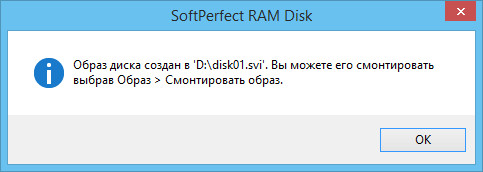
При этом нужно будет указать месторасположение файла образа, размер создаваемого диска и тип его файловой системы. После того как образ будет создан останется только смонтировать его, не забыв отметить галочкой пункт «Сохранять содержимое». Так что если вы собираетесь устанавливать на виртуальный диск программы, выбирайте именно этот способ.
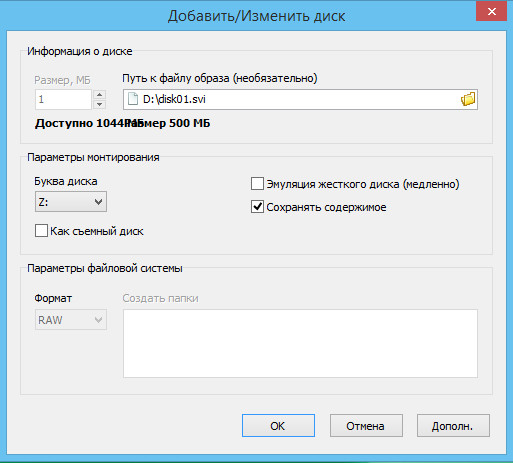
Насколько в действительности полезной является RAM Disk сказать сложно. Не так уже часто возникает необходимость выполнения каких-либо разовых действий, с другой стороны есть ли вообще смысл создавать виртуальный диск ради редактирования одного или двух файлов? Впрочем, решать вам. Распространяется RAM Disk совершенно бесплатно, так что скачивайте, тестируйте и делайте выводы. Совместима программа со всеми популярными версиями Windows, начиная от XP и заканчивая Windows 8 и 8.1.
Источник: www.white-windows.ru
Как увеличить оперативную память за счёт жёсткого диска
В этой статье разговор пойдет о том, как расширить оперативную память за счет жесткого диска, поскольку ответ на этот вопрос интересует многих пользователей компьютерных устройств. Часто случается так, что подобная манипуляция становится необходимостью и помогает в тех случаях, когда компьютер начинает тормозить и зависать, не реагирует на команды или совсем вылетает.
Системный диск и оперативная память
Оперативная память, или же, как говорят в народе, оперативка, — это произвольного доступа память компьютерного устройства. По сути, оперативка является энергозависимой составляющей частью всей системы памяти компа, где на протяжении какого-то периода времени сохраняются команды и различные данные — те, что нужны процессору для возможности выполнять всевозможные операции.
Следует понимать, что системный диск и оперативная память — это разные вещи. Для увеличения оперативки нужно иметь на диске достаточно свободного места, как минимум 10 или 15 Гб. Если свободного места на ЖД недостаточно, оперативка вместе со своими командами и файлами не «вмещается» на диск, и процессор перестает работать эффективно. Чтобы исправить ситуацию, требуется обеспечить оперативке требуемое место, «расчистив» ЖД и тем самым расширив память и увеличив быстродействие компа.
Как расширить оперативную память за счет ЖД
Чтобы расширить оперативную память за счет ЖД, требуется сделать следующие шаги:
- На рабочем столе найдите иконку «Мой компьютер» и кликните по ней правой клавишей мышки.
- Перед вами появится контекстное меню, из которого выберите пункт «Свойства» и щелкните по нему.
- После клика по «Свойствам» откроется окно с названием «Свойства системы». Здесь вы увидите очень много разных вкладок, но пусть их изобилие вас не пугает, так как вам нужна всего одна — «Дополнительно». Кликните по ней мышью один раз.
- Перед вами появится несколько дополнительных пунктов, из которых нужно выбрать вариант «Быстродействие», а в нем — пункт «Параметры».
- В «Параметрах» откроется новое окошко с названием «Параметры быстродействия», в котором вам будет предложено выбрать свои дальнейшие действия. Здесь тоже нужно выбрать пункт «Дополнительно».
- Взгляните, что предложила вам вкладка. Вы увидите три пункта, из которых выберите строку «Виртуальная память» — и нажмите на кнопку «Изменить».
- После этого перед вами снова откроется новое (третье по счету) окно с названием «Виртуальная память».
Расширение памяти диска
Далее рекомендуется действовать предельно внимательно. Вы увидите перечень дисков компьютерного устройства, за счет которых будете расширять оперативную память. Вам нужно определить, сколько свободного места на каждом из дисков. Как правило, расширение оперативной памяти осуществляется за счет дисков С: или D: — допустим, что вас интересует последний вариант.
В окошке «Виртуальная память» кликаете по диску D:, затем выбираете пункт «Особый размер» и вписываете этот самый исходный размер: скажем, 2000 (максимально возможный размер — 4000). Вы можете выставить одинаковые значения и для минимума, и для максимума, причем данное значение можно сделать приблизительно втрое больше, нежели объем вашей «физической» оперативки.
Больше ничего менять не требуется, просто жмите на утвердительную кнопку «ОК». Затем в окошке «Параметры быстродействия» тоже нажмите на «ОК» и в окне «Свойства системы» — также нажимаете на «ОК».
После того как вы проделаете все вышеперечисленные действия, вам останется только перезагрузить компьютерное устройство. На этом всё — оперативка успешно увеличена за счет выбранного вами диска. Вы можете наслаждаться скоростью работы своего компа.
Чистка диска
Однако не забывайте о том, что на системном диске постепенно скапливается много разного «мусора». Это временные программки, приложения, файлы, которые требуется периодически удалять, поскольку весь этот «хлам» занимает место на ЖД и тормозит систему. Для того чтобы очистить жесткий диск, не нужно обладать какими-то особыми познаниями. Достаточно воспользоваться возможностями специальной утилиты, которая очистит и дефрагментирует диск быстро и качественно. Таких программ существует достаточно много, и все они эффективны.
Установите программу на свой компьютер и запустите ее, нажав на кнопку «Поиск». Утилита начнет производить анализ системы вашего компа, а потом предложит отметить галочками файлы и программы, подлежащие удалению. Вы удивитесь, но таковых достаточно много, причем их можно удалять безо всяких последствий для дальнейшей работы на компьютере.
Перечень рекомендуемых пунктов для удаления можно найти в Интернете. Отметьте эти пункты и нажмите на кнопку «Очистить». Вам тут же будет сообщено, сколько места на диске освободится после удаления.
Во время анализа системы, удаления «мусора» и дифрагментации вы можете продолжать работать на компьютерном устройстве. Если комп при этом будет притормаживать, не пугайтесь: после очистки его быстродействие существенно ускорится.
Не забывайте чистить диск время от времени, чтобы мусор не накапливался, так как его количество рано или поздно перейдет в «качество» — и вам потребуется много времени, чтобы освободить диск. Приятной вам работы!
Источник: dzen.ru